Photoshopの2枚の画像でまったく同じ位置に画像や文字をコピーしたい
2枚の画像のうち、片方からもう片方に文字や画像をそのまま移動させたいことがある。左右に並べてドラック&ドロップでOKだが、そのままだと同じ位置には配置されない。2つの画像の間で、位置を変えずに要素を移動する方法を覚えておこう。
Photoshopで、画像の間で要素を移動させるときは、ドラック&ドロップでOK。しかし、画像をタブで表示させた状態では、この操作は不可能だ。タブを左右に並べて表示する設定に変更。これで要素のドラック&ドロップが可能になる。さらに移動先の場所を、移動前の座標とまったく同じにしたい場合は、「Shift」キーを押したままドラックする。これで移動先のまったく同じ場所に、画像や文字を移動できるぞ。
■ Photoshopで左右の画像の同じ位置に文字を移動する
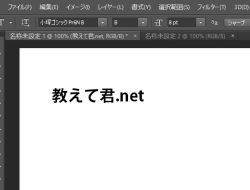
Photoshopで2つの画像を展開し、同じ位置に文字や画像などを移動させたい場合がある
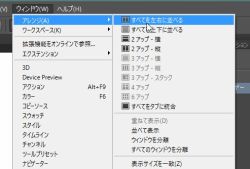
まずは2つの画像を左右に並べて表示しよう。「ウインドウ」→「アレンジ」→「すべてを左右に並べる」をクリックしよう

2つのタブの画像が左右に表示された。この状態で、左の画像の「教えて君.net」という文字を、右側の画像に移動してみよう

ツールボックスの最上部の「移動ツール」を選び、文字を選択。キーボードのShiftキーを押したまま右側の画像にドラックしよう
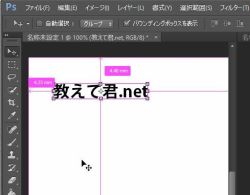
これで左の画像から右の画像に文字が移動した。まったく同じ位置に表示されているのを確認。
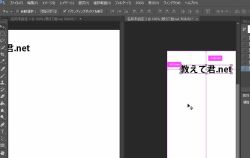
移動ツールで文字を選択しCtrlキーを押す。そのままカーソルを文字から離すと、上下からの距離が表示される。これで左右の画像を比較し、移動した文字の位置が同じであることをチェックする
2015年09月24日 21時29分
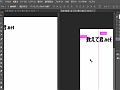
 全世界1,000万以上ダウンロード超え!水分補給サポートアプリ最新作『Plant Nanny 2 - 植物ナニー2』が11/1より日本先行配信開始中
全世界1,000万以上ダウンロード超え!水分補給サポートアプリ最新作『Plant Nanny 2 - 植物ナニー2』が11/1より日本先行配信開始中 たこ焼きの洞窟にかき氷の山!散歩を習慣化する惑星探索ゲーム『Walkr』がアップデート配信&6/28までアイテムセール開始!
たこ焼きの洞窟にかき氷の山!散歩を習慣化する惑星探索ゲーム『Walkr』がアップデート配信&6/28までアイテムセール開始! 【まとめ】仮想通貨ビットコインで国内・海外問わず自由に決済や買い物ができる販売サイトを立ち上げる
【まとめ】仮想通貨ビットコインで国内・海外問わず自由に決済や買い物ができる販売サイトを立ち上げる ウインドウズ8のタスクマネージャーを旧式のデザインに戻す方法
ウインドウズ8のタスクマネージャーを旧式のデザインに戻す方法 キューブリックに回転させる四面仮想デスクトップ「Yod’m 3D」
キューブリックに回転させる四面仮想デスクトップ「Yod’m 3D」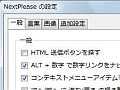 ページの移動をショートカットで行えるアドオン「NextPlaces」
ページの移動をショートカットで行えるアドオン「NextPlaces」 Photoshopでトリミング 画像の一部を切り抜く方法・その1【選択ツールを使う】
Photoshopでトリミング 画像の一部を切り抜く方法・その1【選択ツールを使う】 キーボードで「Ctrl」や「Shift」「Alt」キーを押したときにエラー音が出るんだけど……?
キーボードで「Ctrl」や「Shift」「Alt」キーを押したときにエラー音が出るんだけど……? ショートカットキーを使っても画像の拡大・縮小が面倒。もっと便利な方法ない?
ショートカットキーを使っても画像の拡大・縮小が面倒。もっと便利な方法ない?
